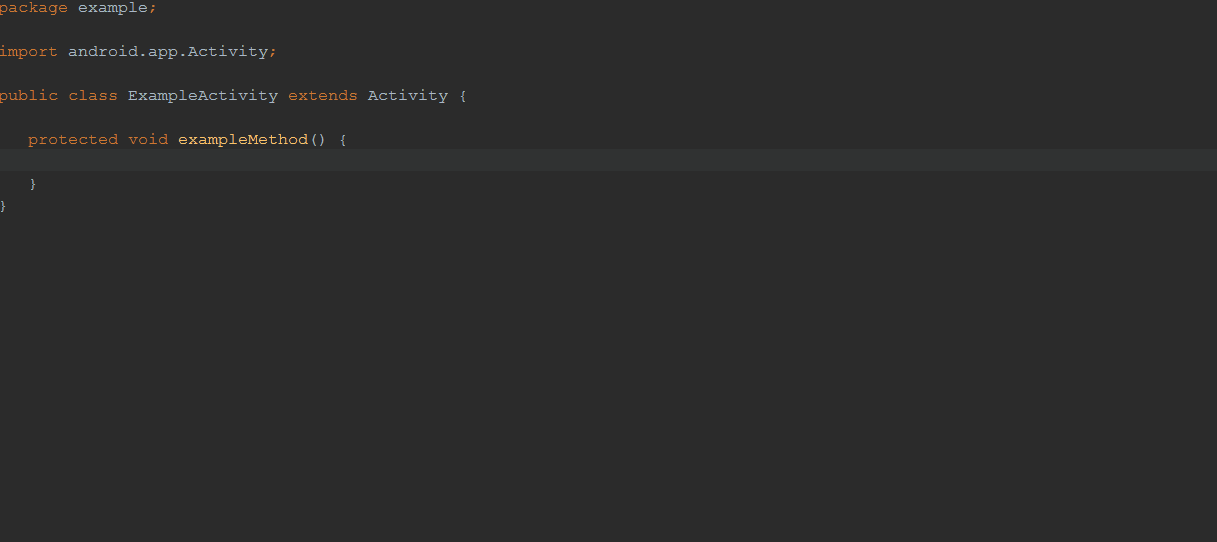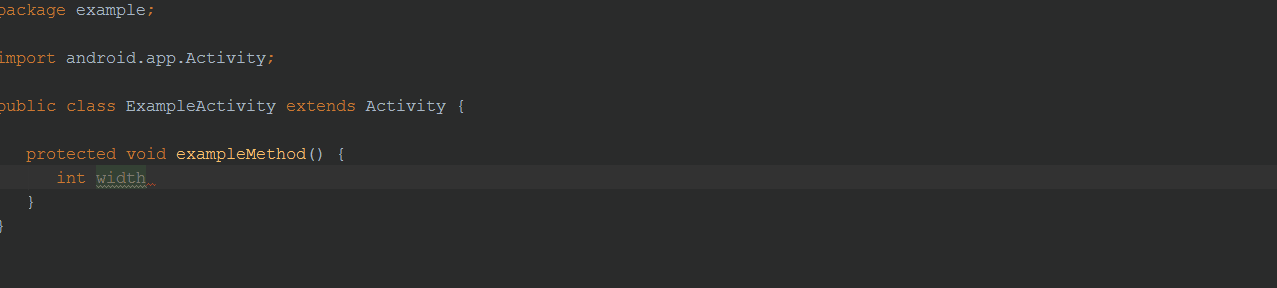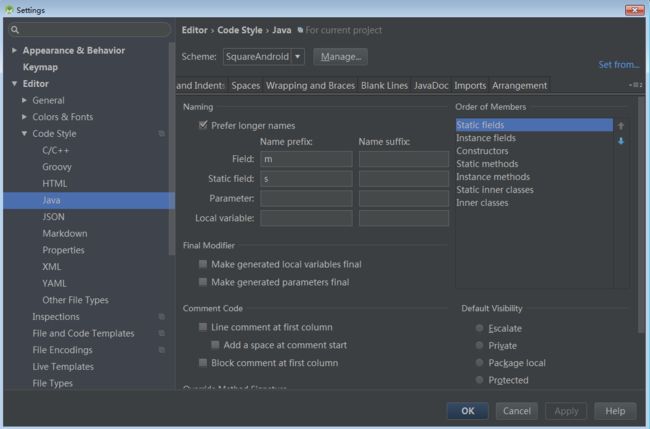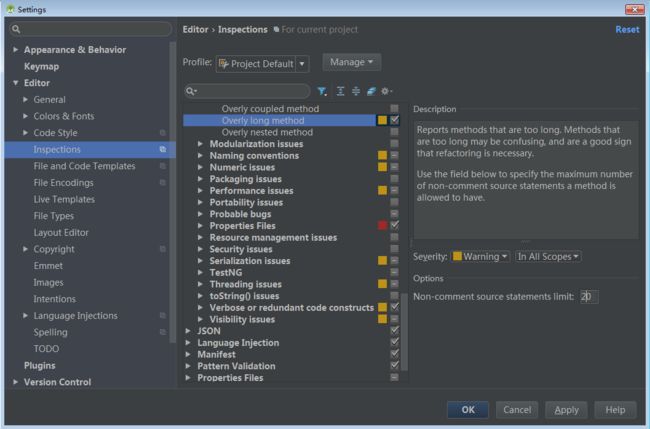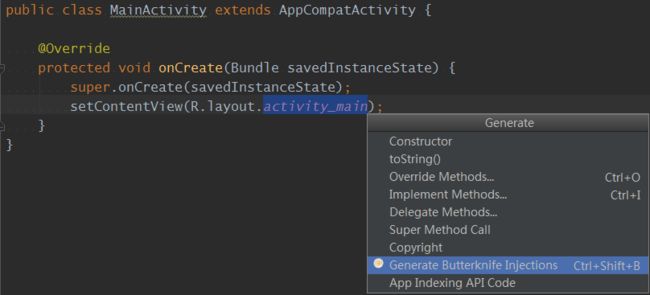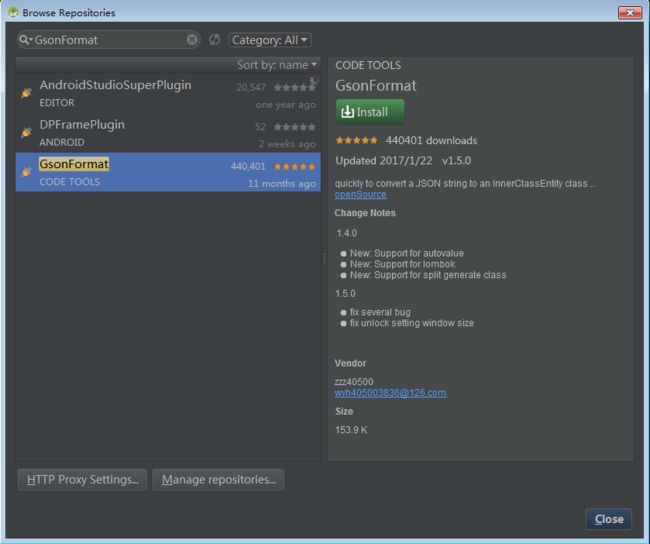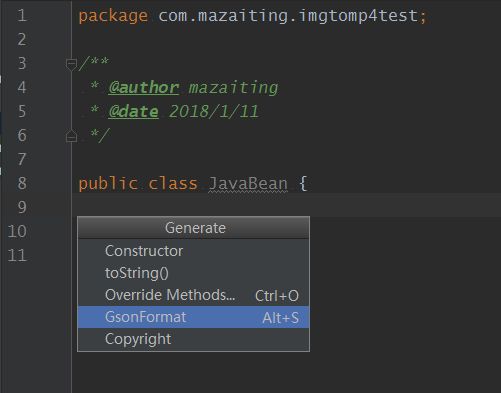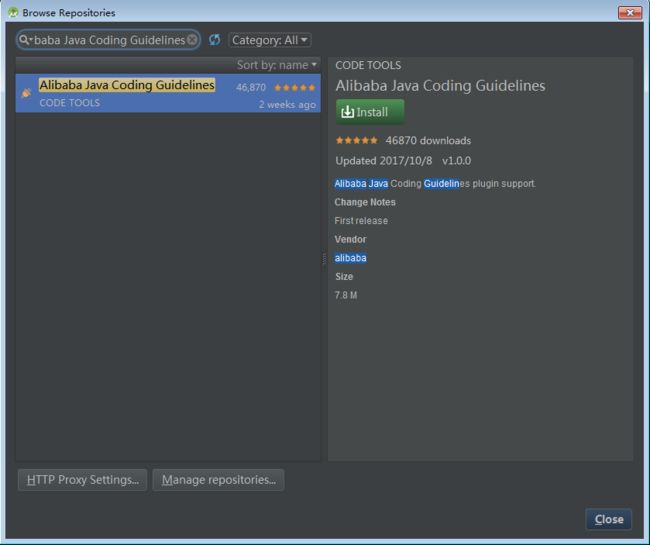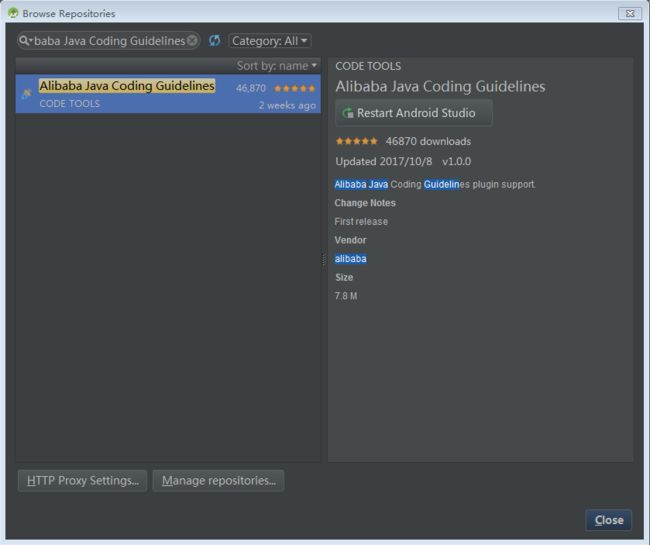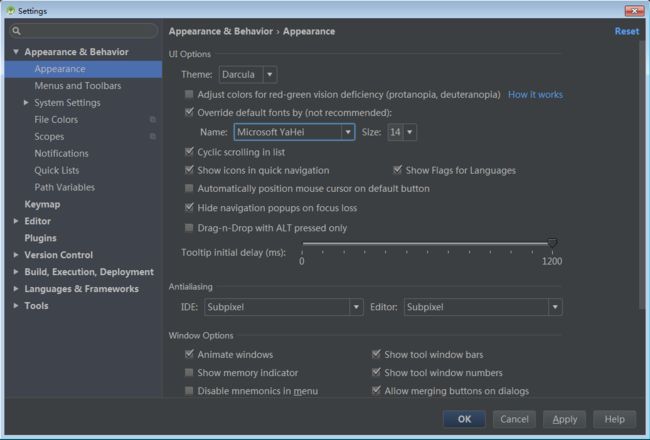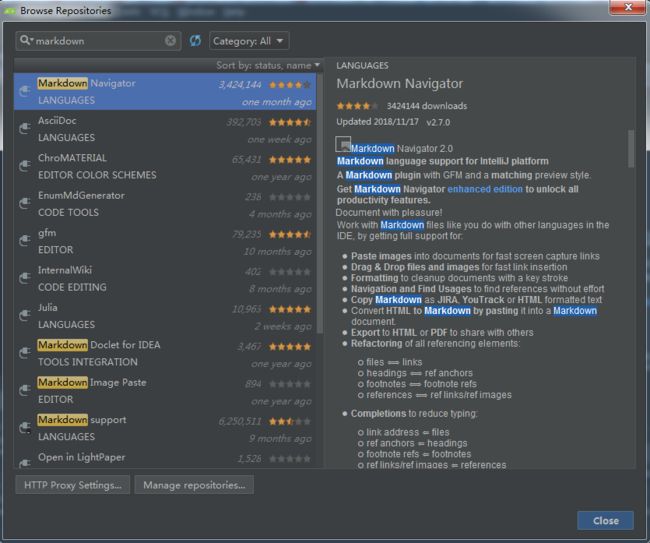一、 帮助你快速查找和完成代码插入下载地址
效果图:
安装:
- 启动 Android Studio, File -> Settings;
- 选择左边面板上的Plugins, 点击Browse Repositories并在搜索框中输入Exynap;
- 选择Exynap并点击右侧Instanll安装;
- 确认安装并重启Android Studio.
Ctrl+Shift+D在Android Studio中唤醒插件.
- 要使用Exynap,把光标放在要插入代码的位置(通常是在新的一行),然后按快捷键Cmd + Shift + D。
只有两种情况不需要在新的一行:
Case #1: 当选中一个变量,想调用它的方法时...
Case #2: 当Exynap的计算式的结果要赋值给一个变量时。
在其它情况下,光标应该放在新的一行开始。
二、解决Getter/Setter方法中的全局量m的问题
File->Settings->Editor->Code Style->Java, 在Filed和Static filed的Name prefix中分别填入m, s. 如图:
三、方法限制为20行
File->Settings->Editor->Inspecttions中,找到Java->Method metrics->Overly long method,在右侧的Non-comment source statements limit中的输入20.如图:
四、Android Butterknife Zelezny插件
File->Settings->Plugins->Browse Repositories, 输入Android ButterKnife Zelezny, 点击Install Plugin, 安装完成后重启Android Studio。
使用: 在Activity或者Fragment中,鼠标双击选择布局文件名,快捷键(Alt+Insert)。如果快捷键使用不了,双击选择布局文件名之后右键选择Generate...即可出现如下窗口。
五、GsonFormat
是一个快速格式化json数据,自动生成实体类参数的插件。
File->Settings->Plugins->Browse Repositories, 输入GsonFormat, 点击Install Plugin, 安装完成后重启Android Studio。
使用:新建一个实体类,使用快捷键(Alt+Insert)。如果快捷键使用不了,在类的空白处右键选择Generate...即可出现如下窗口。
六、JsonToKotlinClass
JsonToKotlinClass 是用于 Kotlin中 快速格式化json数据,自动生成实体类参数的插件。
七、AndroidWIFIADB
无线调试应用,要先使用 usb 先连接一次手机,并保证手机和电脑在同一网段。
八、显示行号
File -> Settings -> Editor -> General -> Appearance -> show line numbers.
九、Android Studio 连接夜神模拟器
解决方法:
- 进入夜神模拟器安装目录,修改nox_adb.exe 为adb.exe
- 进入CMD,转到夜神安装目录
cd D:\Program\nox\Nox\bin - 执行命令:adb connect 127.0.0.1:62001
连接到服务器
十、阿里巴巴Java开发规约
-
打开 Settings >> Plugins >> Browse repositories...>>输入 Alibaba Java Coding Guidelines.
点击Install安装该插件,下载完成后,点击Restart Android Studio重启IDEA。
中文乱码解决方法
- 修改字体——Appearance&Behavior -> Appearance -> UI Options -> Name 里面设置成微软雅黑(microsoft yahei)
目前插件检测有两种模式:实时检测、手动触发。
实时检测
实时检测功能会在开发过程中对当前文件进行检测,并以高亮的形式提示出来,同时也可以支持Quick Fix,该功能默认开启,可以通过配置关闭。
结果高亮提示
检测结果高亮提示,并且鼠标放上去会弹出提示信息。
Intention QuickFix功能
Alt+Enter键可呼出Intention菜单,不同的规则会提示不同信息的Quick Fix按钮。
关闭实时检测
- 通过右键快速关闭(打开)所有规则的实时检测功能。
- 通过Settings >> Editor >> Inspections 进行手动设置。
代码扫描
可以通过右键菜单、Toolbar按钮、快捷键三种方式手动触发代码检测。同时结果面板中可以对部分实现了QuickFix功能的规则进行快速修复。
触发扫描
在当前编辑的文件中点击右键,可以在弹出的菜单中触发对该文件的检测。
 图10.png
图10.png
十一、Android Studio工程模板
-
工程模板路径
\plugins\android\lib\templates\gradle-projects
模板文件说明(NewAndroidProject)
- globals.xml.ftl : 指定sdk与kotlin版本
- recipe.xml.ftl : 指定工程依赖文件,所需文件都在root文件夹下
- template.xml : 工程模板文件,定义了新建工程的面板上所显示的内容,是否创建.gitignore文件, 引用globals.xml.ftl与recipe.xml.ftl文件
- template_new_project.png
- root : 工程的一系列属性文件的模板
-- build.gradle.ftl : 工程的build.gradle文件模板
-- gradle.properties.ftl : 工程的gradle.properties文件模板
-- local.properties.ftl : 工程的local.properties文件模板
-- project_ignore : 工程的.gitignore文件模板
-- settings.gradle.ftl : 工程的settings.gradle文件模板
十二、NDK快速开发
Gradle-Experimental
I. ./build.gradle依赖
classpath "com.android.tools.build:gradle-experimental:<版本>"
II. ./app/build.gradle使用插件
apply plugin: "com.android.model.application"
III. 包裹android结点
model {
android {
}
}
十三、Android解决无法依赖Google库问题
在项目的根目录下,allprojects -> repositories 下添加 maven { url "http://maven.aliyun.com/nexus/content/groups/public" }
allprojects {
repositories {
mavenLocal()
jcenter()
maven {
// url "http://maven.aliyun.com/nexus/content/groups/public"
url "https://maven.aliyun.com/repository/public"
}
}
}
Maven常用仓库:
- maven
- jboss
- sonatype
- aliyun
- springsource
十四、SDK镜像
- 东软学院
HTTP Proxy Server: mirrors.neusoft.edu.cn
HTTP Proxy Port: 80
十五、README.md预览插件
-
File -> Settings... -> Plugins -> Markdown Navigator
十六、LOG 日志颜色设置
Settings -> Editor -> Android Logcat.
Assert #8F0005
Debug #0070BB
Error #FF0006
Info #48BB31
Verbose #BBBBBB
Warning #BBBB23